在Win10资源管理器的地址栏中怎么输入指令打开常用工具?
发布时间:2016-12-28 来源:查字典编辑
摘要:IT之家经常会分享一些技巧文章,常常需要使用注册表、CMD等等工具,此时一般都会先按Win+R打开运行,然后输入相应的指令,但是如果你此时已...
IT之家经常会分享一些技巧文章,常常需要使用注册表、CMD等等工具,此时一般都会先按Win+R打开运行,然后输入相应的指令,但是如果你此时已经打开了一个资源管理器窗口的话(比如文件管理窗口以及控制面板等窗口),那么可以直接在资源管理器的地址栏中输入这些指令。也就是说,资源管理器的地址栏也可以当作运行窗口使用。
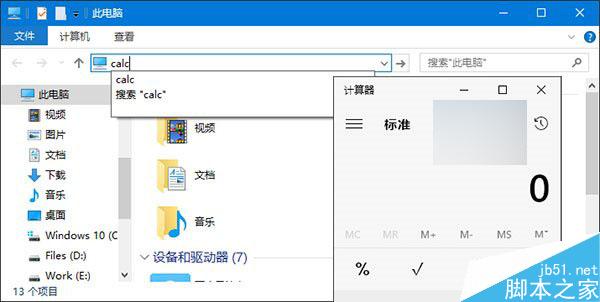
其实这并不是Win10中的新功能,在Win7/Win8/Win8.1中同样可用。可能有些朋友已经知道这个小技巧,如果你还不知道的话,就赶紧试一下吧,在一定程度上可以提升操作效率。
比方说,如果你需要打开计算器,那么直接在资源管理器窗口中输入calc回车即可,当然,你也可以直接按Windows按键然后输入calc回车。哪种操作方便,看具体情况。
列举一些可用的命令:
•cmd(命令提示符)
•regedit(注册表)
•msconfig(系统配置)
•gpedit.msc(组策略编辑器)
•devmgmt.msc(设备管理器)
•mspaint(画图)
•也可以当作浏览器地址栏直接输入地址,调用浏览器打开网站。


